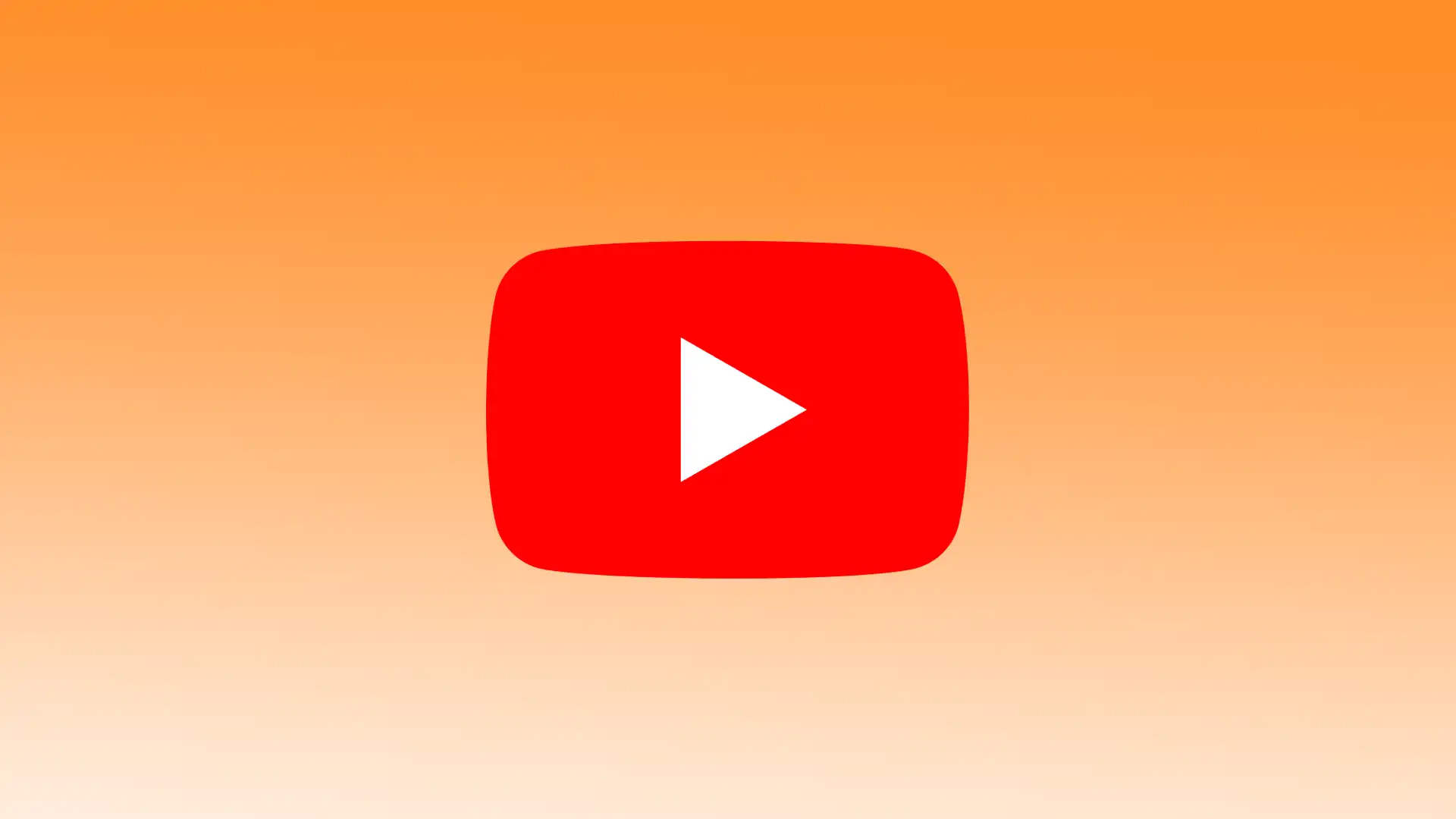YouTube på Apple TV ger användarna ett bekvämt sätt att komma åt och njuta av en mängd videoinnehåll direkt på TV-skärmen. Appen är intuitiv och lätt att använda. Jag kan enkelt hitta videor, prenumerera på intressanta kanaler och hantera mina spellistor. Så för att börja använda YouTube på Apple TV måste du först konfigurera appen.
Sedan kan du söka och titta på videor, prenumerera på kanaler, skapa spellistor, lägga till TV-program i ditt bibliotek och spela in direktsändningar på YouTube TV.
Hur ställer jag in YouTube TV på Apple TV?
Du måste först konfigurera YouTube-appen för att titta på YouTube på din Apple TV. Följ dessa steg för att konfigurera YouTube TV på Apple TV:
- Slå på din Apple TV och se till att den är ansluten till din TV och internet.
- Gå till App Store på din Apple TV. Du hittar App Store-ikonen på startskärmen.
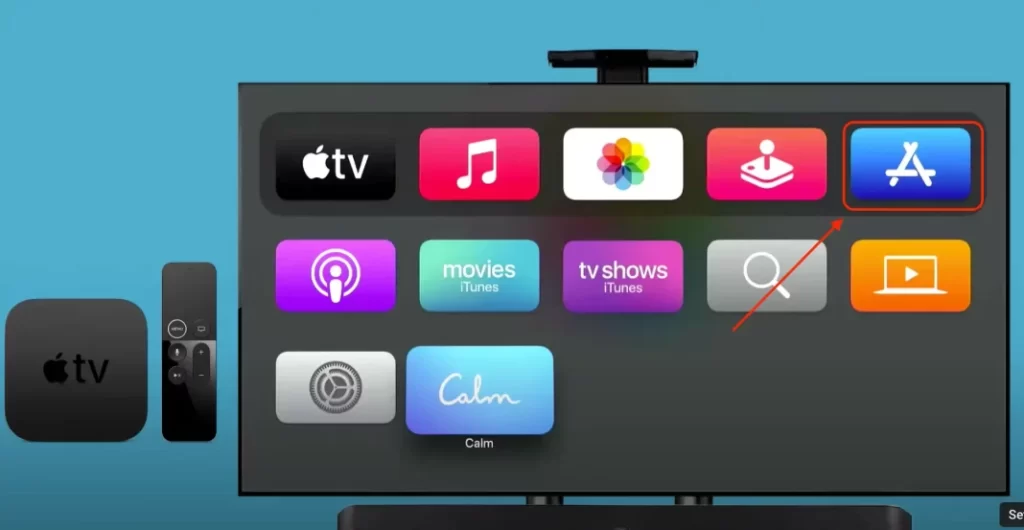
- Navigera till fliken Sök i App Store.
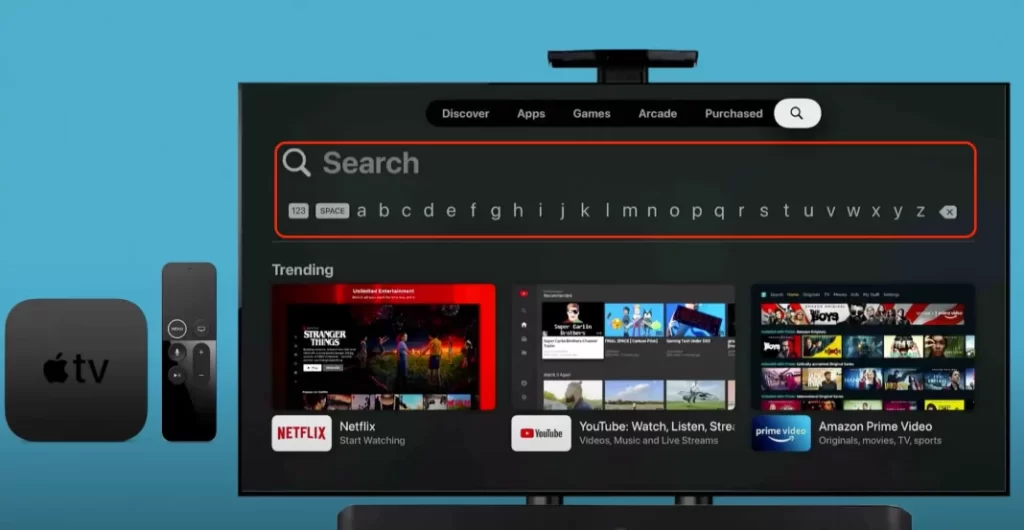
- Använd tangentbordet på skärmen för att söka efter ”YouTube TV”.
- Välj appen ”YouTube TV” från sökresultaten. Den ska ha den officiella YouTube TV-logotypen.
- På appsidan väljer du knappen ”Hämta” för att installera YouTube TV-appen på din Apple TV.
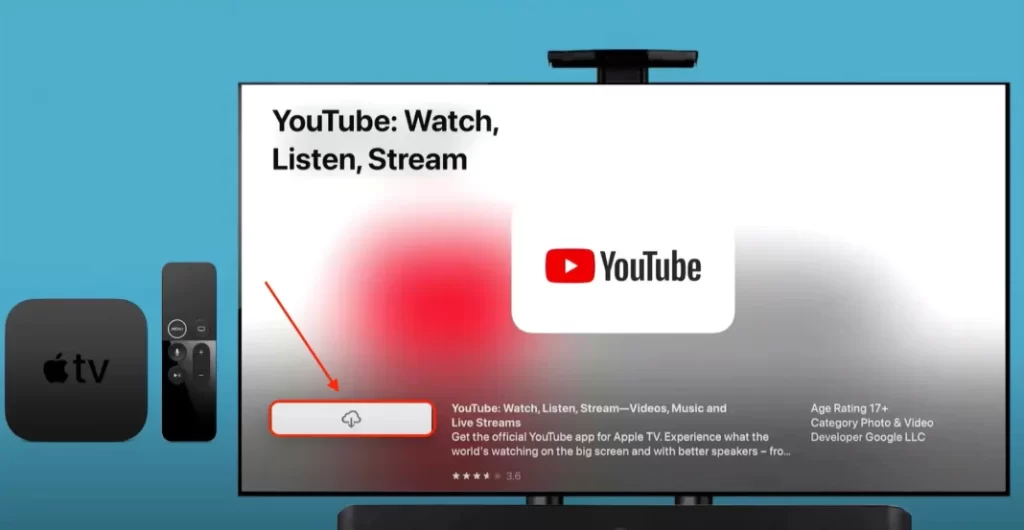
- Vänta tills appen har laddats ner.
När installationen är klar letar du upp YouTube TV-appen på startskärmen på din Apple TV. Logga in på ditt YouTube TV-konto. Du kommer att presenteras med en skärm som ber dig att logga in. Följ instruktionerna på skärmen för att ange dina inloggningsuppgifter för YouTube TV. När du har loggat in bör du kunna komma åt YouTube TV-gränssnittet på din Apple TV. Du kan nu bläddra och titta på live-TV-kanaler och on-demand-innehåll.
Hur lägger jag till TV-program i ditt bibliotek på YouTube TV?
Att lägga till TV-program i ditt bibliotek på YouTube TV innebär att du kan spara specifika TV-program i ditt konto för enkel åtkomst och för att få meddelanden om nya avsnitt eller kommande sändningar. Så här lägger du till TV-program i ditt bibliotek på YouTube TV:
- Starta YouTube TV-appen på din Apple TV.
- Använd Apple TV-fjärrkontrollen för att navigera till sökikonen högst upp på skärmen och välj den.
- Använd tangentbordet på skärmen för att söka efter det TV-program som du vill lägga till i ditt bibliotek. När du skriver visas sökresultaten nedan.
- Välj TV-program från sökresultaten för att öppna dess informationssida.
- På informationssidan bör du se alternativet ”Lägg till i bibliotek” eller en liknande knapp. Använd Apple TV:s fjärrkontroll för att välja det alternativet.
TV-programmet läggs nu till i ditt bibliotek på YouTube TV. Från och med nu får du aviseringar om nya avsnitt eller kommande sändningar av det tillagda TV-programmet. Du kan enkelt komma åt ditt bibliotek för att se avsnitt av program och hantera dina preferenser. När du har lagt till TV-program i ditt bibliotek kan du hela tiden uppdatera och organisera ditt favoritinnehåll på YouTube TV.
Hur spelar jag in liveprogram på YouTube TV?
Om du spelar in direktsändningar på YouTube TV kan du spara innehåll som du inte kan se live. Du kan spela in och titta på dessa program senare när det passar dig. När du spelar in en direktsändning spelar YouTube TV in hela programmets längd, inklusive reklam.
Du kan också spela in flera program samtidigt om de sänds samtidigt. YouTube TV stöder ett obegränsat antal samtidiga inspelningar, så att du kan spela in alla dina favoritprogram utan några begränsningar. Gör så här för att spela in direktsända program på YouTube TV:
- Öppna YouTube TV-appen på din Apple TV.
- Hitta den direktsändning som du vill spela in. Du kan bläddra bland de tillgängliga kanalerna eller använda sökfunktionen för att hitta ett specifikt program.
- När du har hittat liveprogrammet väljer du det för att börja titta.
- Leta efter alternativet ”+” för att spela in direktsändningen.
- Liveprogrammet läggs nu till i ditt bibliotek och YouTube TV kommer automatiskt att spela in det. Du behöver inte göra något mer för att starta inspelningen.
- För att komma åt dina inspelade program, gå till avsnittet Bibliotek i YouTube TV-appen på din Apple TV.
Det inspelade programmet sparas i ditt bibliotek och du kan komma åt det när som helst. Inspelade program hittar du i avsnittet Bibliotek i YouTube TV-appen.